» Поддержка » Инструкции » Телематические услуги
назад » UTM 5 Wintray Client
1. После загрузки программы и запуска появляется первое диалоговое окно. Здесь выбираем язык на котором будет проходить процесс установки "UTM5 Wintray", выбираем "Russian"
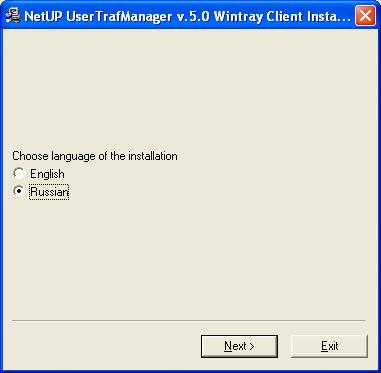
2. Для продолжения установки необходимо согласится с условиями установки и распространения программы "UTM5 Wintray". Установите галочку "I Agree with the above terms and conditions" далее(Next)

3. В следующем диалоговом окне вы можете выбрать путь установки программы, здесь можно ничего не менять. Жмем Next

4. На этом установка завершена.
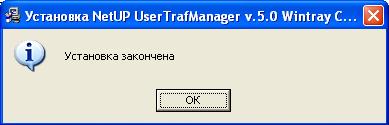
5. Установленную программу "UTM5 Wintray" вы можете найти в меню Пуск > Все программы

6. Вписываем адрес нашего сервера статистики в поле Server address: "stat.vtvn.ru"
Указываем в полях Login и Password: Имя и Пароль (они выдаются вам при подключении)
В списке Language выбираем rus (после перезагрузки программы интерфейс будет на русском языке)
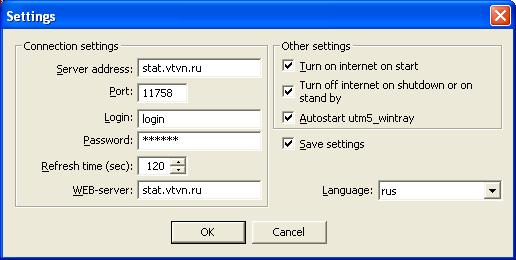
7. Если все установки и настройки сделаны правильно, вы увидите(баланс будет другой :-) )







